vi /etc/sysconfig/network-scripts/ifcfg-ens33
systemctl restart network
vi /etc/hostname
reboot
D:\Program Files\VMware\Virtual Machines\mycat111
mysql 安装
由于mysql安装过程中,会通过mysql用户在/tmp目录下新建tmp_db文件,所以请给/tmp较大的权限。执行 :
chmod -R 777 /tmp
依赖检查
rpm -qa|grep libaio
rpm -qa|grep net-tools
移除冲突依赖
yum remove mysql-libs
开始安装(必须按照顺序)
cd /opt/software/mysql8.0/
rpm -ivh mysql-community-common-8.0.25-1.el7.x86_64.rpm
rpm -ivh mysql-community-client-plugins-8.0.25-1.el7.x86_64.rpm
rpm -ivh mysql-community-libs-8.0.25-1.el7.x86_64.rpm
rpm -ivh mysql-community-client-8.0.25-1.el7.x86_64.rpm
rpm -ivh mysql-community-server-8.0.25-1.el7.x86_64.rpm
安装成功后注意事项
mysql --version
rpm -qa|grep -i mysql
mysql8.0配置大小写不敏感
# 1、停止MySQL服务
systemctl stop mysqld.service
# 2、删除数据目录,即删除 /var/lib/mysql 目录
rm -rf /var/lib/mysql
# 3、在MySQL配置文件( /etc/my.cnf )中添加 lower_case_table_names=1
vi /etc/my.cnf
# 4、启动MySQL服务
systemctl start mysqld.service
为了保证数据库目录与文件的所有者为 mysql 登录用户,如果你是以 root 身份运行 mysql 服务,需要执
行下面的命令初始化:
mysqld --initialize --user=mysql
说明: --initialize 选项默认以“安全”模式来初始化,则会为 root 用户生成一个密码并将 该密码标记为过期 ,登录后你需要设置一个新的密码。生成的 临时密码 会往日志中记录一份。查看密码:root@localhost: 后面就是初始化的密码
cat /var/log/mysqld.log
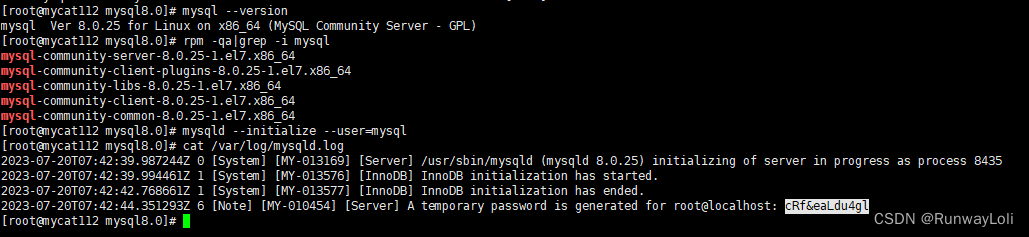
启动停止命令
#启动:
systemctl start mysqld.service
#关闭:
systemctl stop mysqld.service
#重启:
systemctl restart mysqld.service
#查看状态:
systemctl status mysqld.service
#设置开机自启动
systemctl enable mysqld.service
mysql 登录
第一次登录使用上面初始化的密码: cRf&eaLdu4gl
mysql -hlocalhost -P3306 -uroot -p
第一次登录后, 初始化的密码就会过期, 需要重新设置新的密码
ALTER USER 'root'@'localhost' IDENTIFIED BY 'Mycat_110';
关闭防火墙
systemctl start firewalld.service
systemctl status firewalld.service
systemctl stop firewalld.service
#设置开机启用防火墙
systemctl enable firewalld.service
#设置开机禁用防火墙
systemctl disable firewalld.service
配置远程登录
use mysql;
select Host,User from user;
update user set host = '%' where user ='root';
flush privileges;
grant all privileges on *.* to ‘root‘@‘%‘ identified by ‘Mycat_110‘ with grant option;
create user root@'%' identified by 'Mycat_110';
grant all privileges on *.* to root@'%' with grant option;
卸载mysql
# 关闭 mysql 服务
systemctl stop mysqld.service
# 查看当前 mysql 安装状况
rpm -qa | grep -i mysql
# 卸载上述命令查询出的已安装程序
# 务必卸载干净,反复执行 rpm -qa | grep -i mysql 确认是否有卸载残留
yum remove mysql-xxx mysql-xxx mysql-xxx mysqk-xxxx
yum remove mysql-community-common-8.0.25-1.el7.x86_64 mysql-community-libs-8.0.25-1.el7.x86_64 mysql-community-client-8.0.25-1.el7.x86_64 mysql-community-server-8.0.25-1.el7.x86_64 mysql-community-client-plugins-8.0.25-1.el7.x86_64
# 删除 mysql 相关文件
# 查找相关文件
find / -name mysql
# 删除上述命令查找出的相关文件
rm -rf xxx
# 删除 my.cnf
rm -rf /etc/my.cnf
systemctl stop mysqld.service
yum remove mysql-community-common-8.0.25-1.el7.x86_64 mysql-community-libs-8.0.25-1.el7.x86_64 mysql-community-client-8.0.25-1.el7.x86_64 mysql-community-server-8.0.25-1.el7.x86_64 mysql-community-client-plugins-8.0.25-1.el7.x86_64
rm -rf /usr/lib64/mysql /var/lib/mysql /var/lib/mysql/mysql /etc/my.cnf /var/log/mysqld.log























 5356
5356











 被折叠的 条评论
为什么被折叠?
被折叠的 条评论
为什么被折叠?








